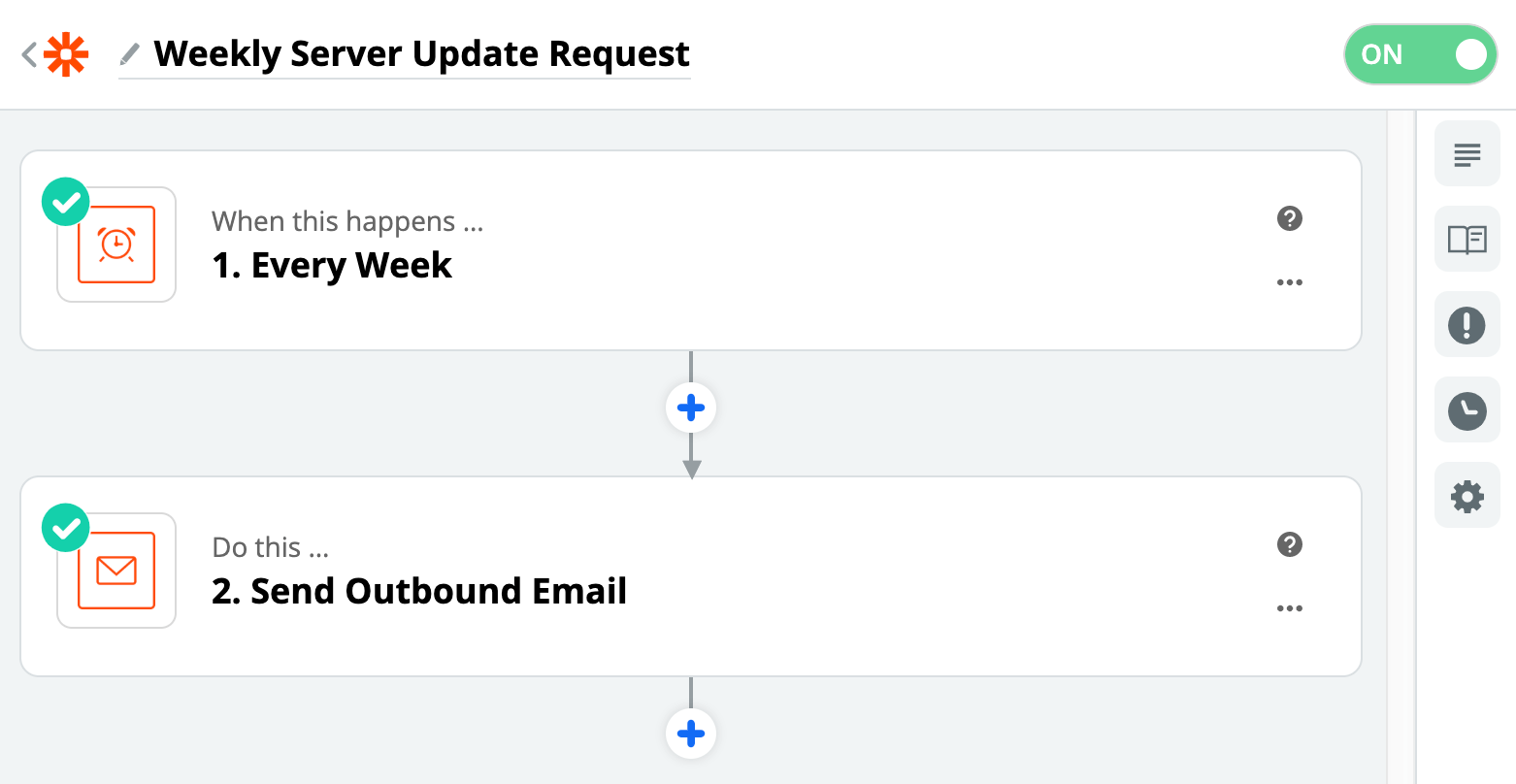Flujos de trabajo recurrentes automáticos
Algunos procesos empresariales son periódicos y deben iniciarse a intervalos regulares. Algunos ejemplos:
- Sus administradores de sistemas deben aplicar parches de seguridad en sus servidores cada semana.
- Sus contadores están obligados a completar las liquidaciones en efectivo cada mes.
- El departamento de RRHH debe recoger cada trimestre los comentarios de sus empleados.
- Su equipo de marketing debe informar sobre las métricas de los medios sociales cada quince días.
Esta integración le mostrará cómo puede iniciar los flujos de trabajo que ha creado Celoxisde forma regular. Estableceremos un flujo de trabajo para empezar cada semana. También se puede fijar el ciclo como diario o mensual.
Zapier
Celoxis se integra con muchas aplicaciones que usan Zapier. Zapier es un servicio basado en la nube que permite construir potentes integraciones entre diferentes sistemas sin necesidad de escribir código. Para más información, visite su sitio web: zapier.com.
Zap
Una automatización en el Zapier se llama zap. Un zap conecta dos aplicaciones - una aplicación de disparo y una aplicación de acción. La aplicación de disparo notifica al zap sobre un evento y el zap entonces realiza una acción en la aplicación de acción. En nuestro caso, la aplicación de activación es Schedule By Zapier porque programará nuestro zap. La aplicación de acción, en nuestro caso, es Email By Zapier porque enviará el correo electrónico programado. En esta guía, construiremos un zap para crear automáticamente aplicaciones Celoxisvía Email:
Iniciar una aplicación Celoxisautomáticamente en una base semanal
Hacer un zapato

Seleccione Programación por Zapier como la aplicación de lanzamiento
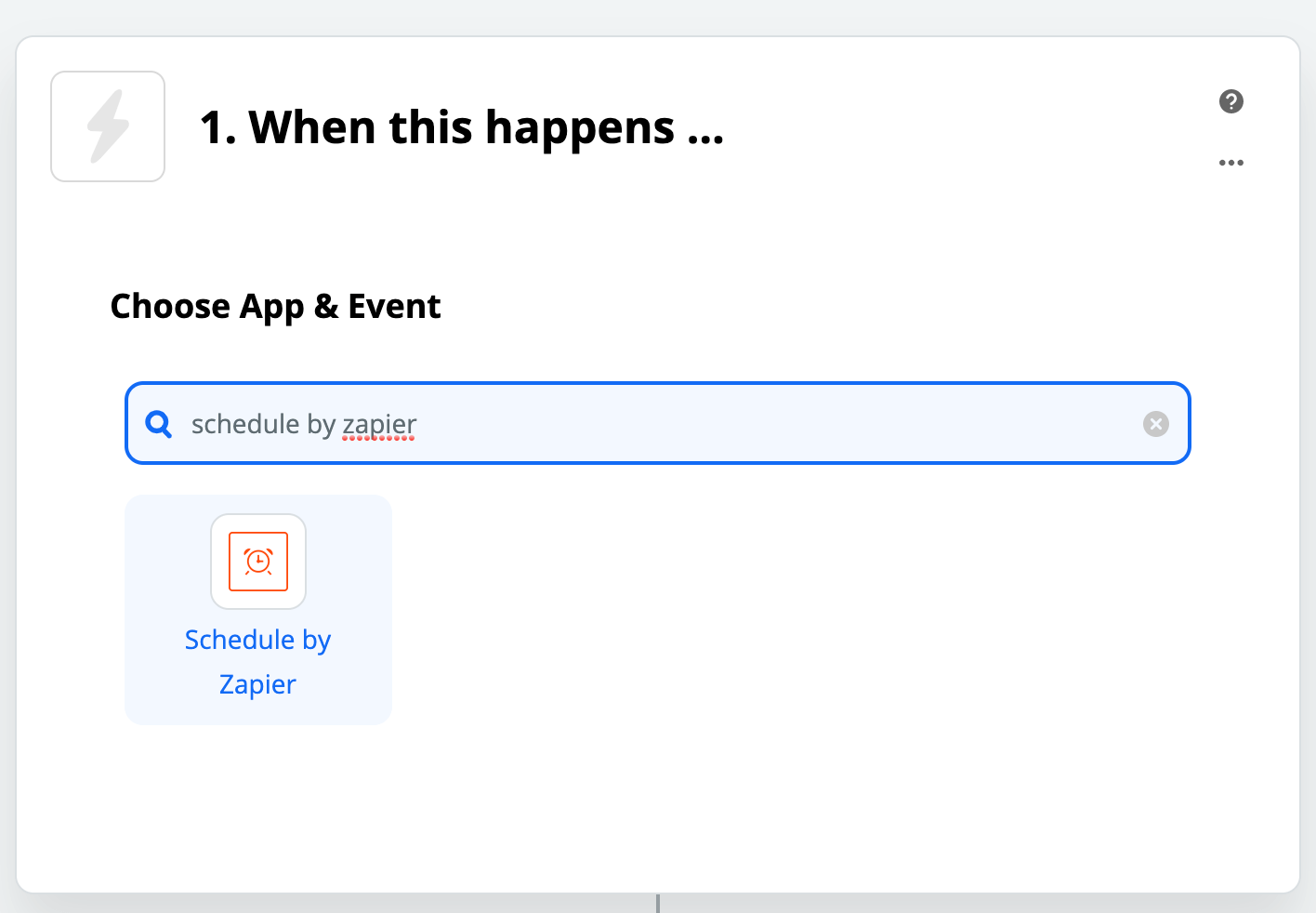
Seleccione el disparador "Cada semana".
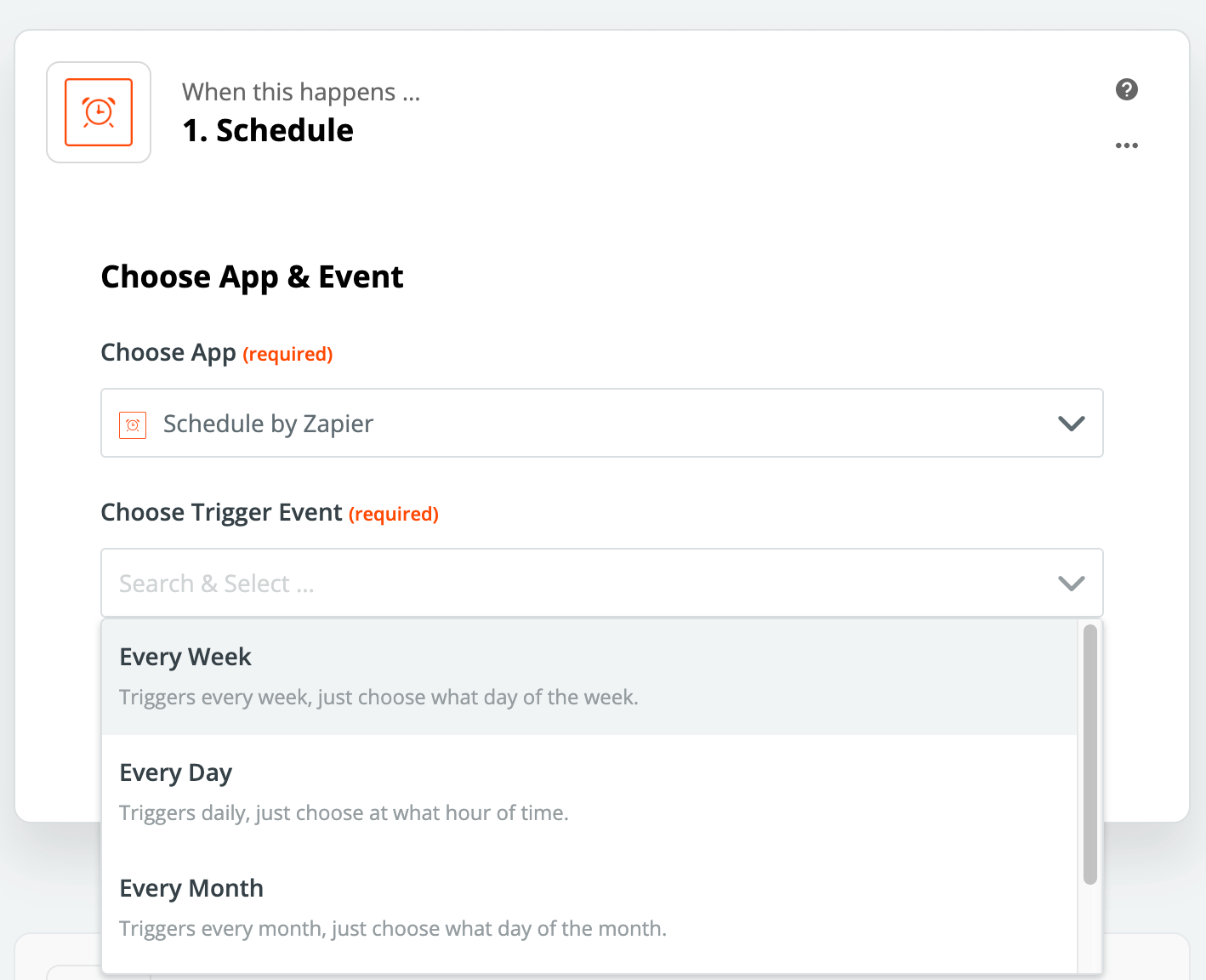
Haga clic en el botón "Continuar" para continuar
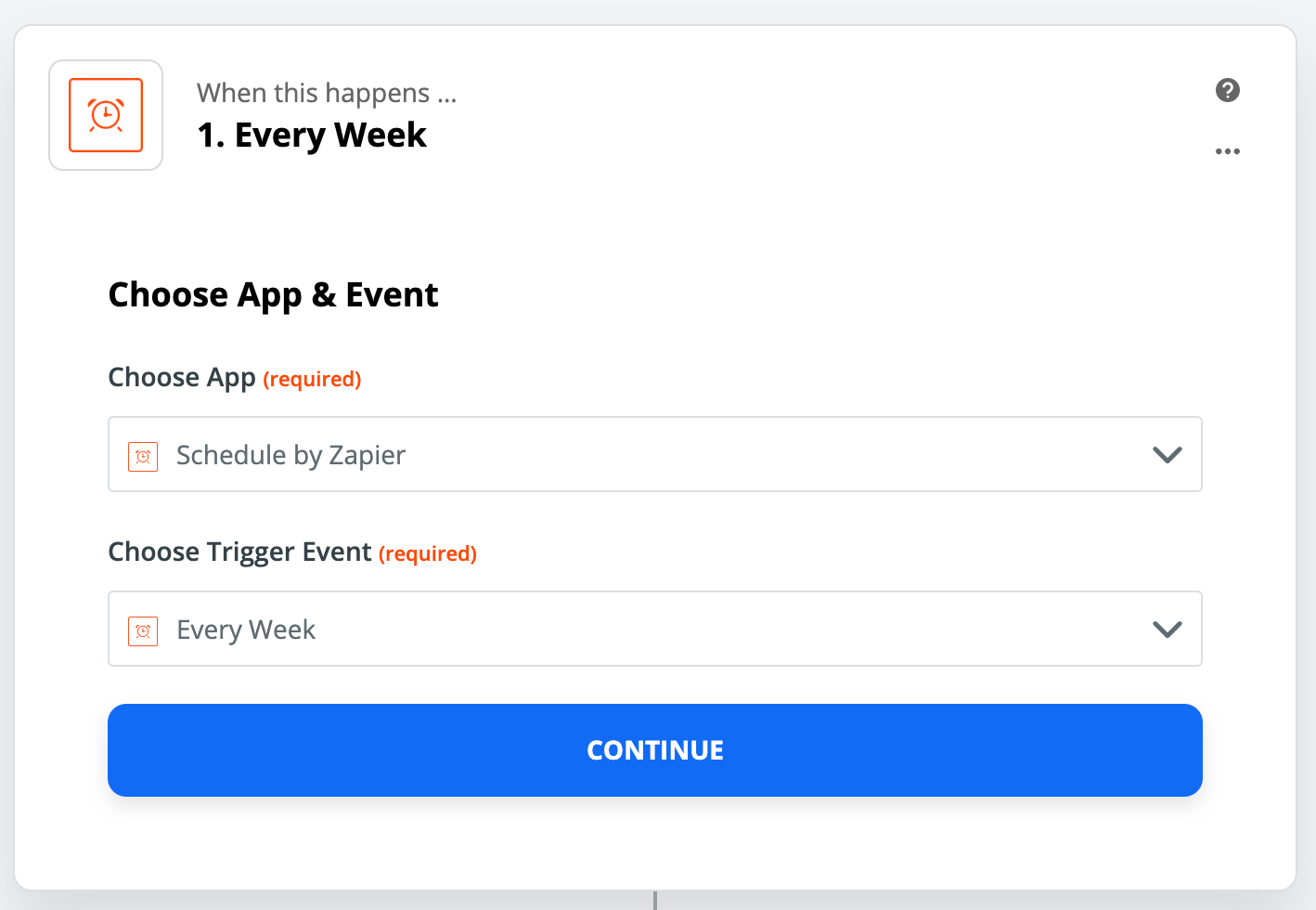
Seleccione el día y la hora para el evento que se va a lanzar
Según la imagen de abajo, el correo electrónico está programado para el lunes a las 11 de la mañana de cada semana.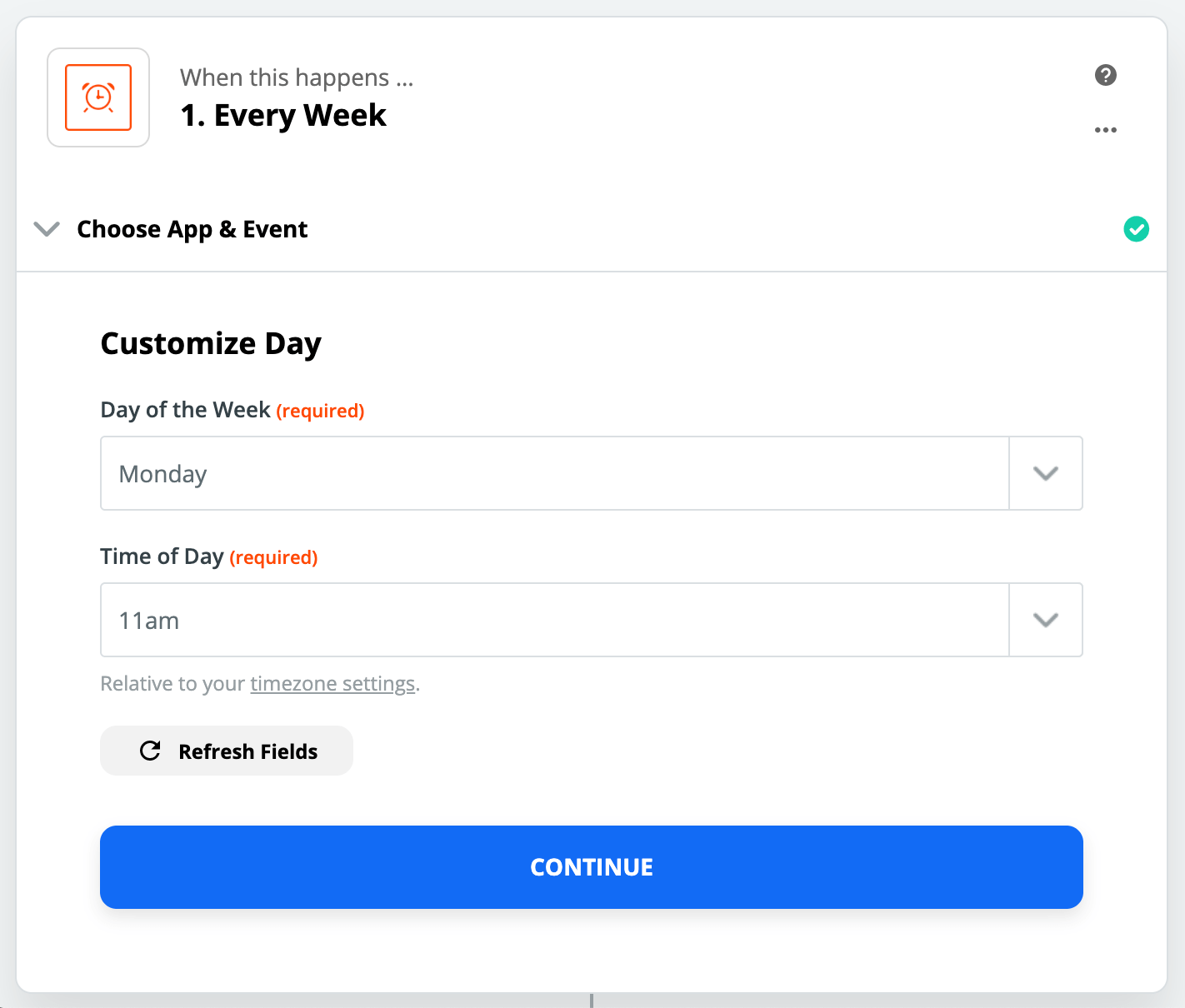
Haga clic en el botón "Probar y continuar" para guardar este paso.
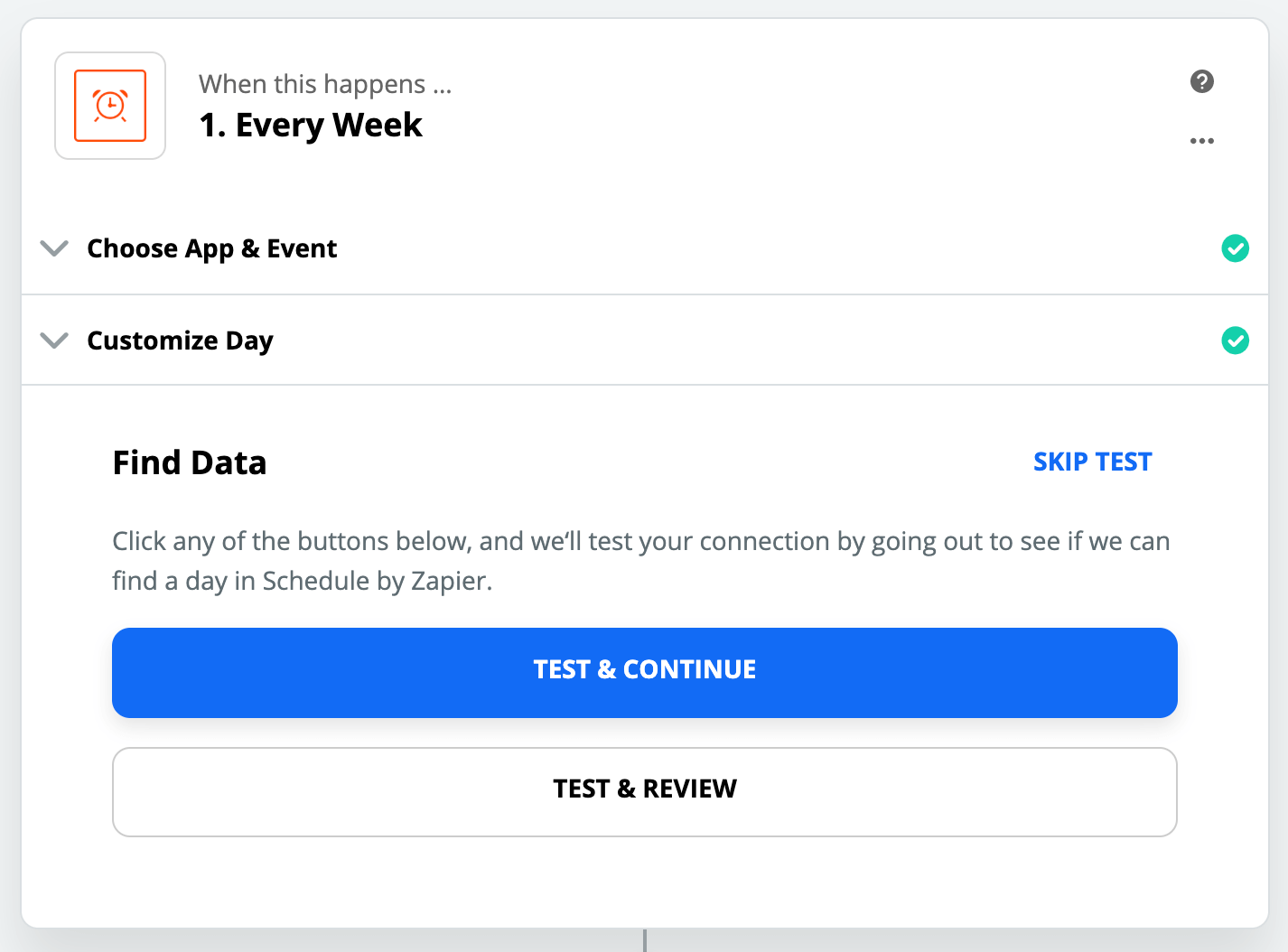
Elija Email by Zapier como la aplicación de acción
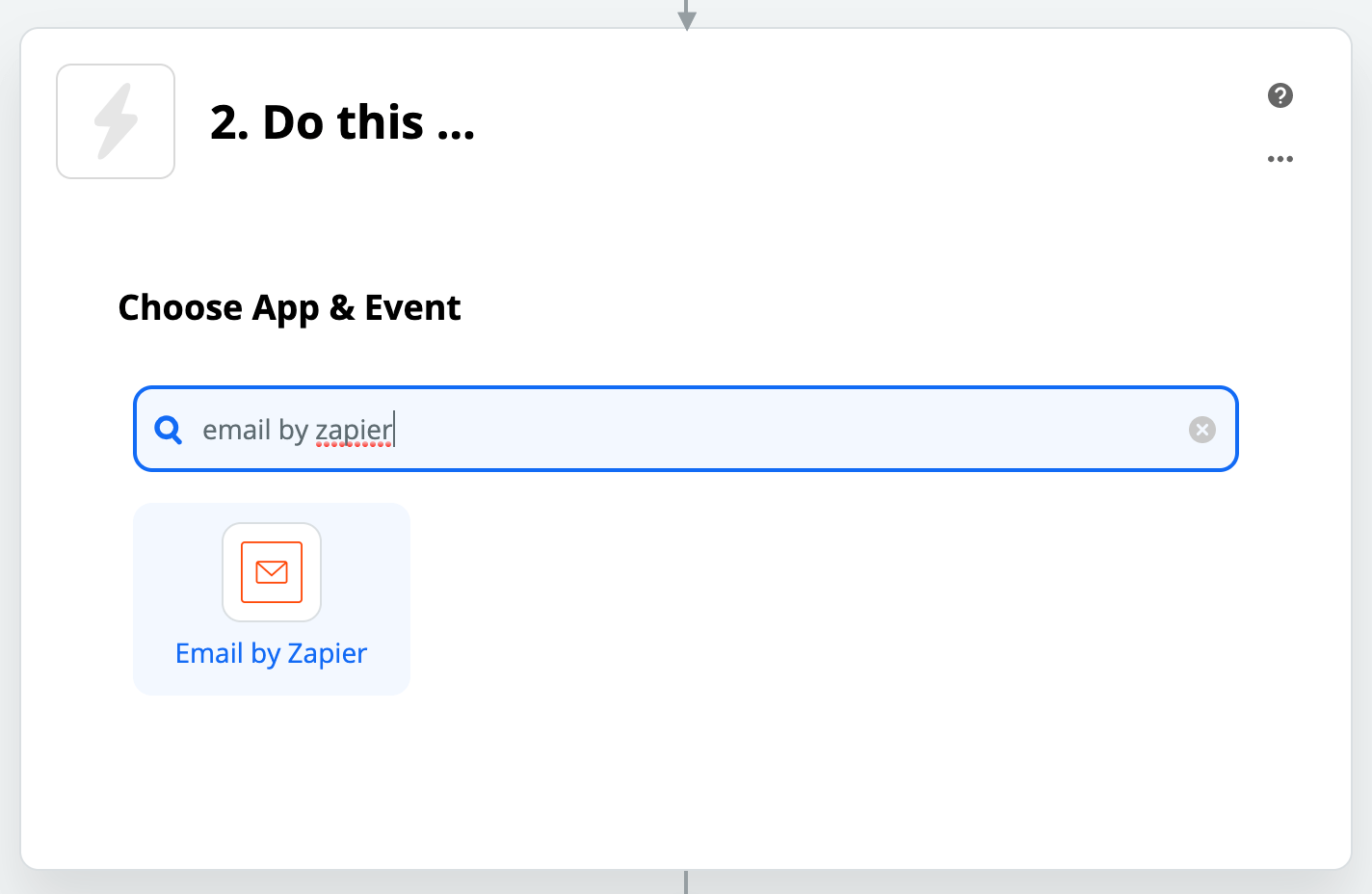
Seleccione la acción "Enviar correo electrónico saliente" y haga clic en el botón Continuar
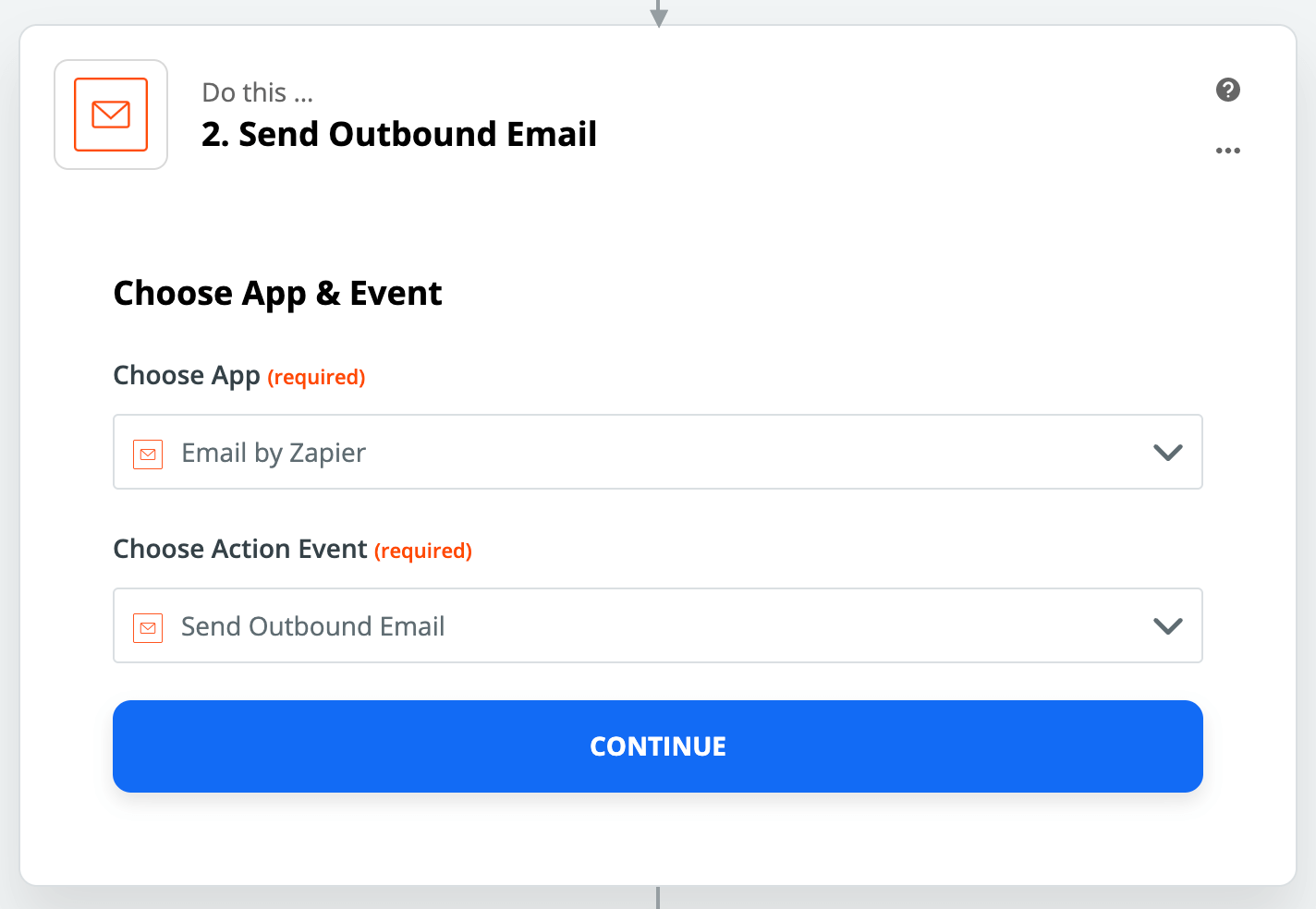
Ahora personalice el correo electrónico saliente
Ir a Menú Principal ▸ ▸ Admin ▸ Custom Apps ▸ Email Integration ▸ Indirect EmailAquí encontrará la dirección de correo electrónico de su empresa a la que se enviará el correo electrónico. En el cuerpo del correo electrónico utilice el formato que se proporciona aquí.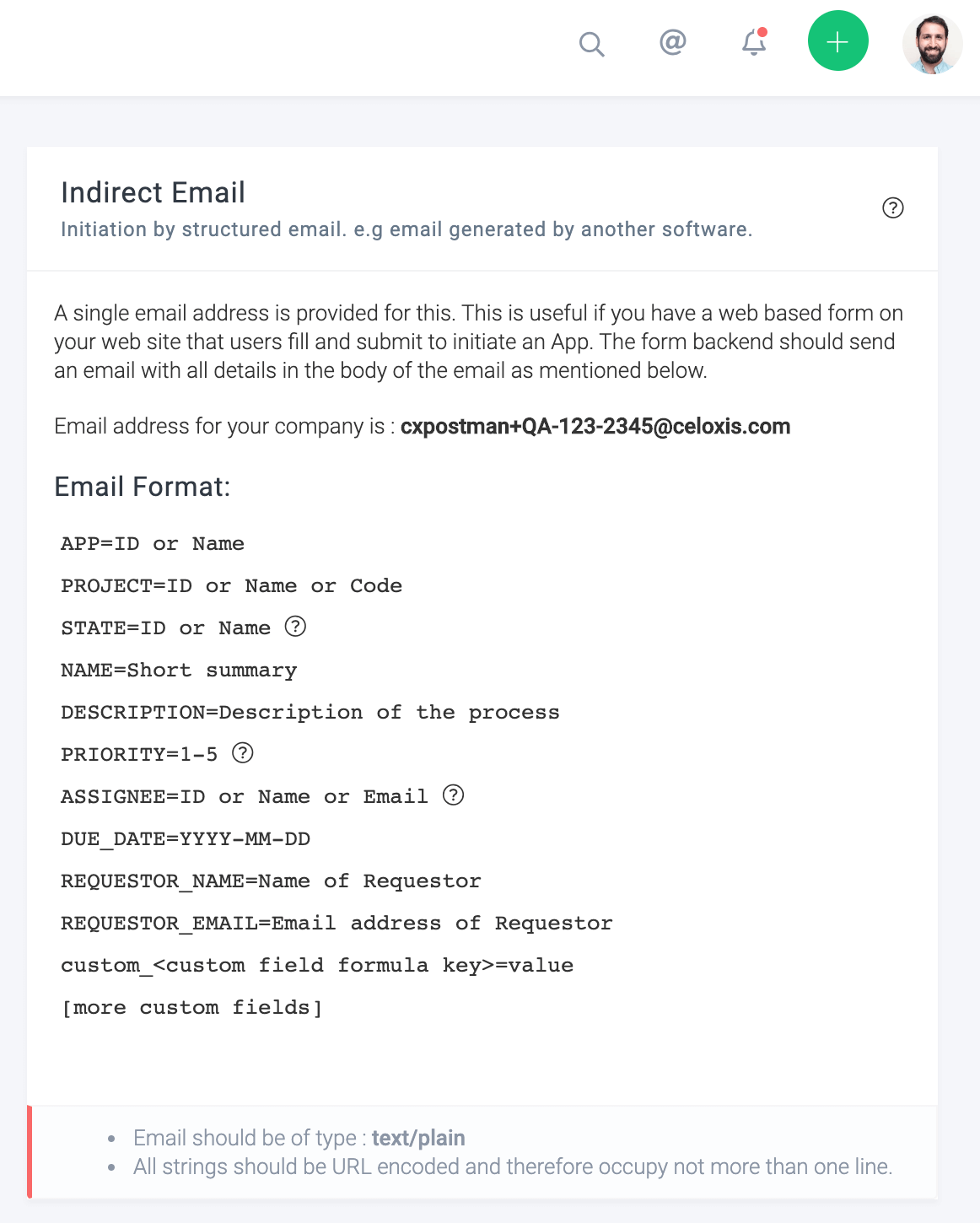
Pegue la dirección de correo electrónico de su empresa en el campo "Para", pegue el formato del cuerpo del correo electrónico de Celoxisy edite según sus necesidades. En el ejemplo nuestra aplicación es Security Update Request. Tenga en cuenta que hemos puesto la fecha de vencimiento como +2d, lo que significa 2 días a partir de la fecha en que se iniciará la aplicación. También tenemos un campo personalizado "Hostname" en el cuerpo del correo electrónico como ejemplo.
Una vez que haya redactado el correo electrónico, haga clic en el botón "Continuar" para continuar.
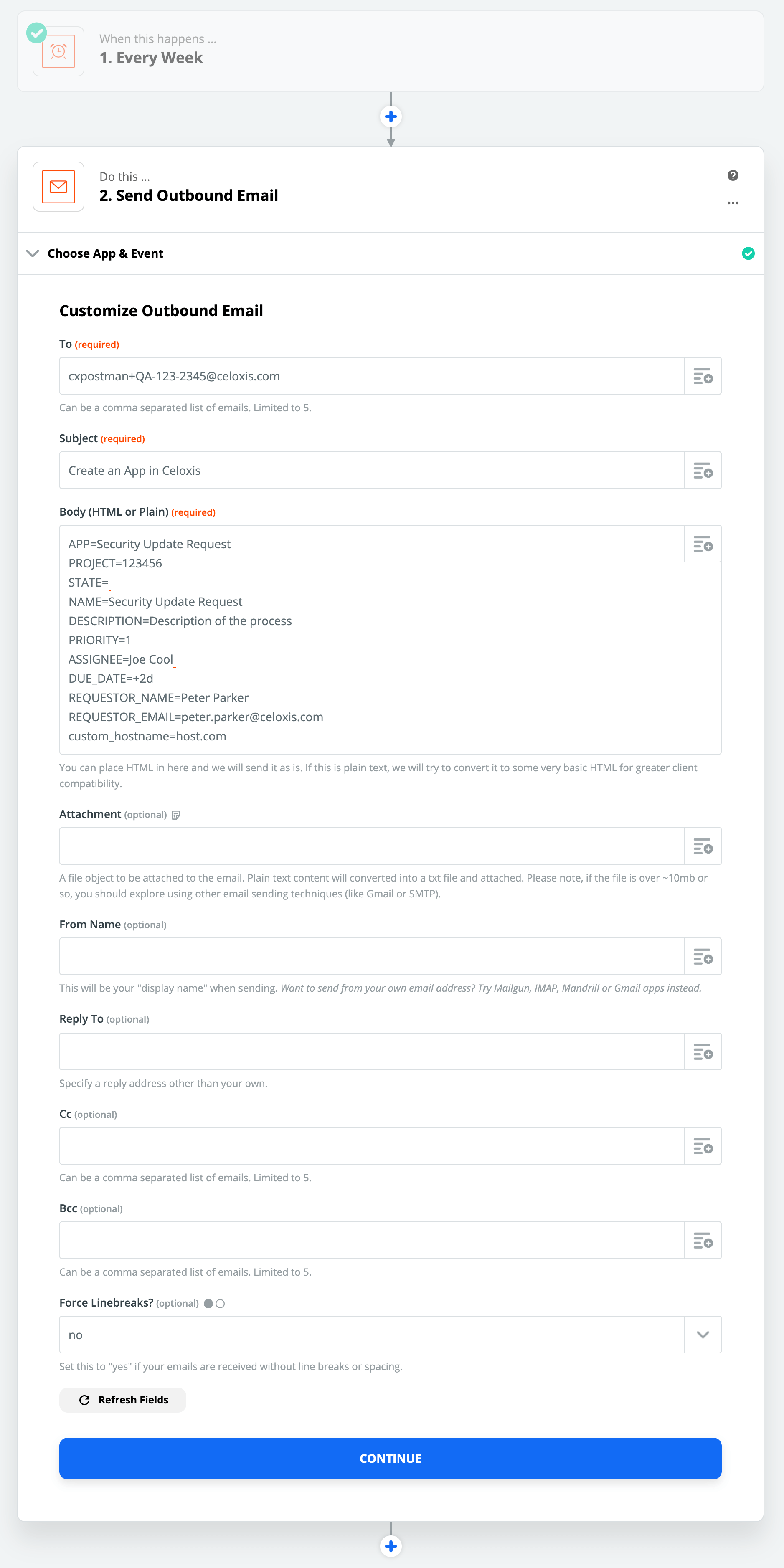
Pruebe la acción del correo electrónico haciendo clic en "Probar y continuar".
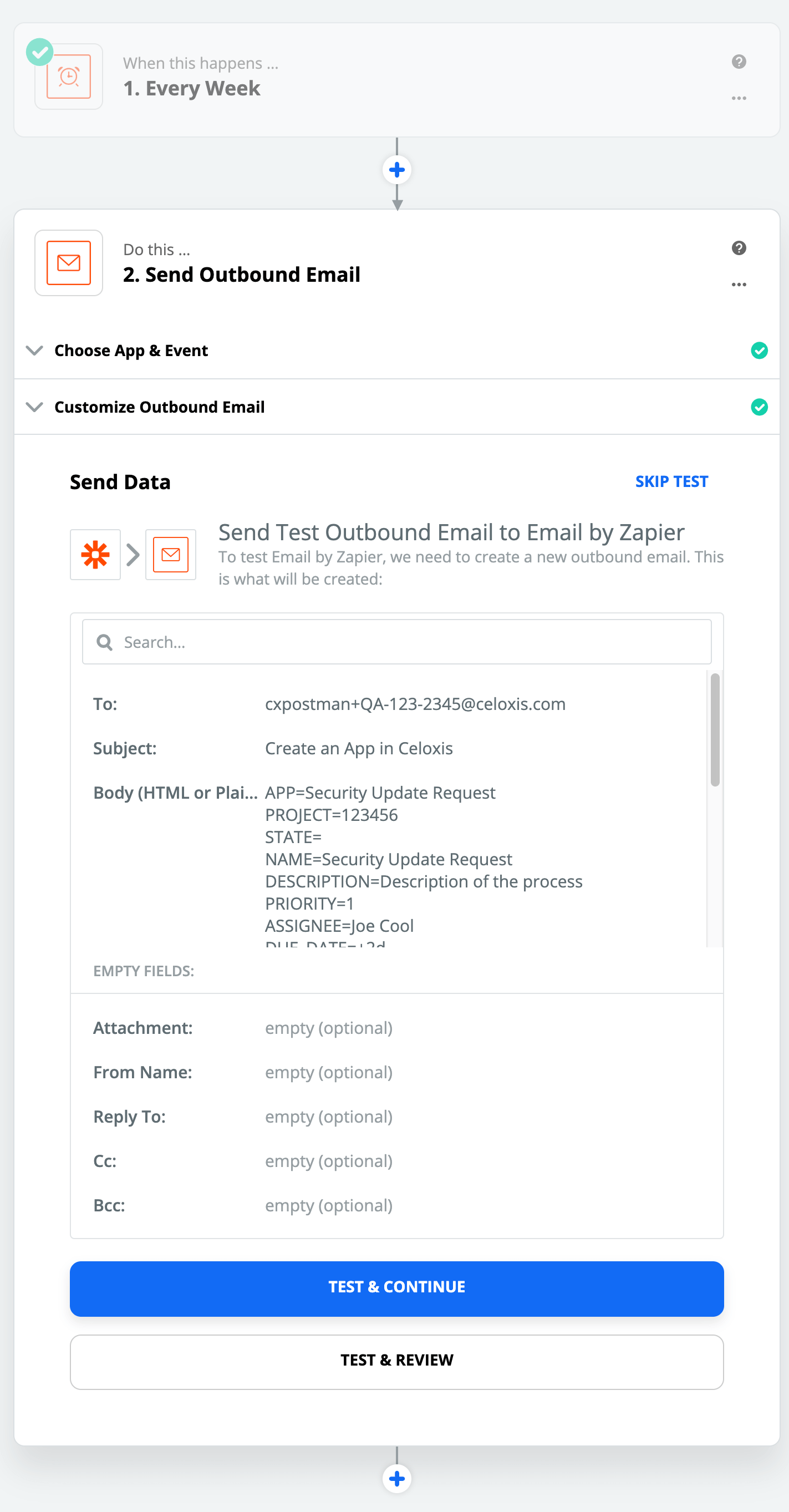
Después de que la prueba se haya realizado con éxito, haga clic en Done Editing (Edición finalizada)
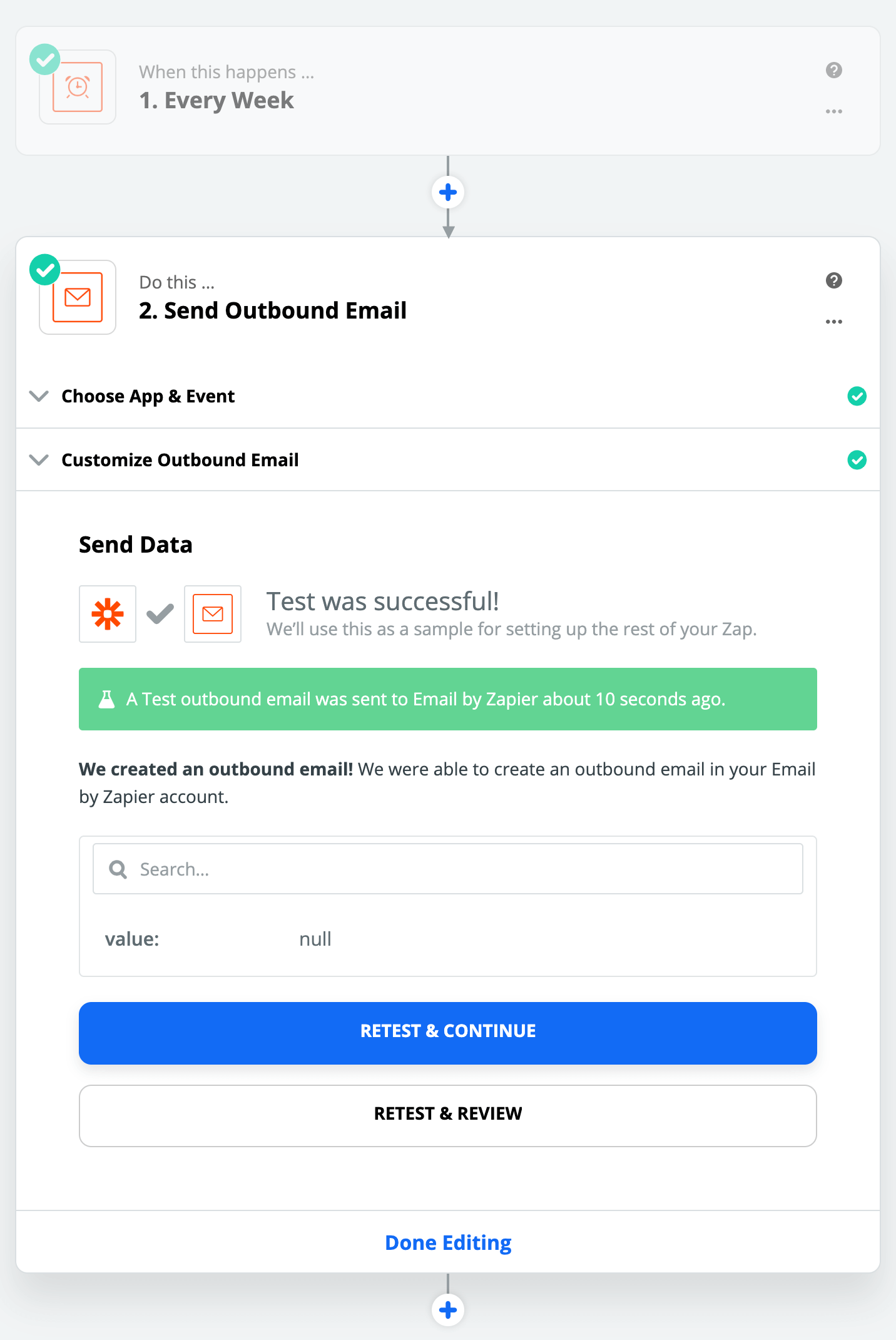
Su Zap está listo para usar
Enciende este Zap.